无论我们使用哪一个系统都难免会遇到一些小问题,最近有不少小伙伴遇到了调制解调器提示错误的情况,这是怎么回事呢?出现这种问题一般可能是电源线没有接好,或是网卡的问题
无论我们使用哪一个系统都难免会遇到一些小问题,最近有不少小伙伴遇到了调制解调器提示错误的情况,这是怎么回事呢?出现这种问题一般可能是电源线没有接好,或是网卡的问题,那么如何解决呢?下面就给大家带来解决方法!
方法一
1、按下win+i,选择【更新与安全】。
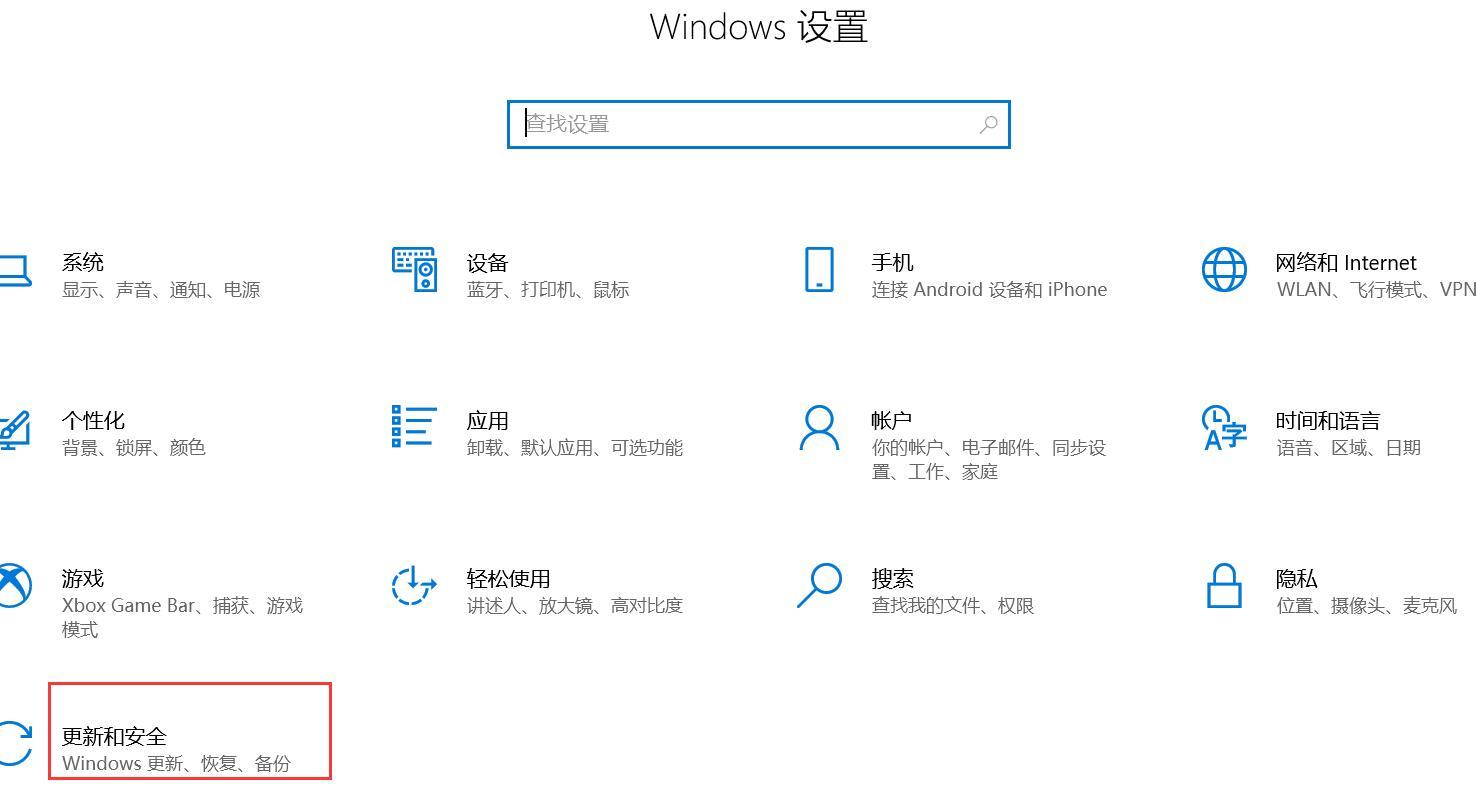
2、选择恢复,再右侧选择重置电脑下的开始。
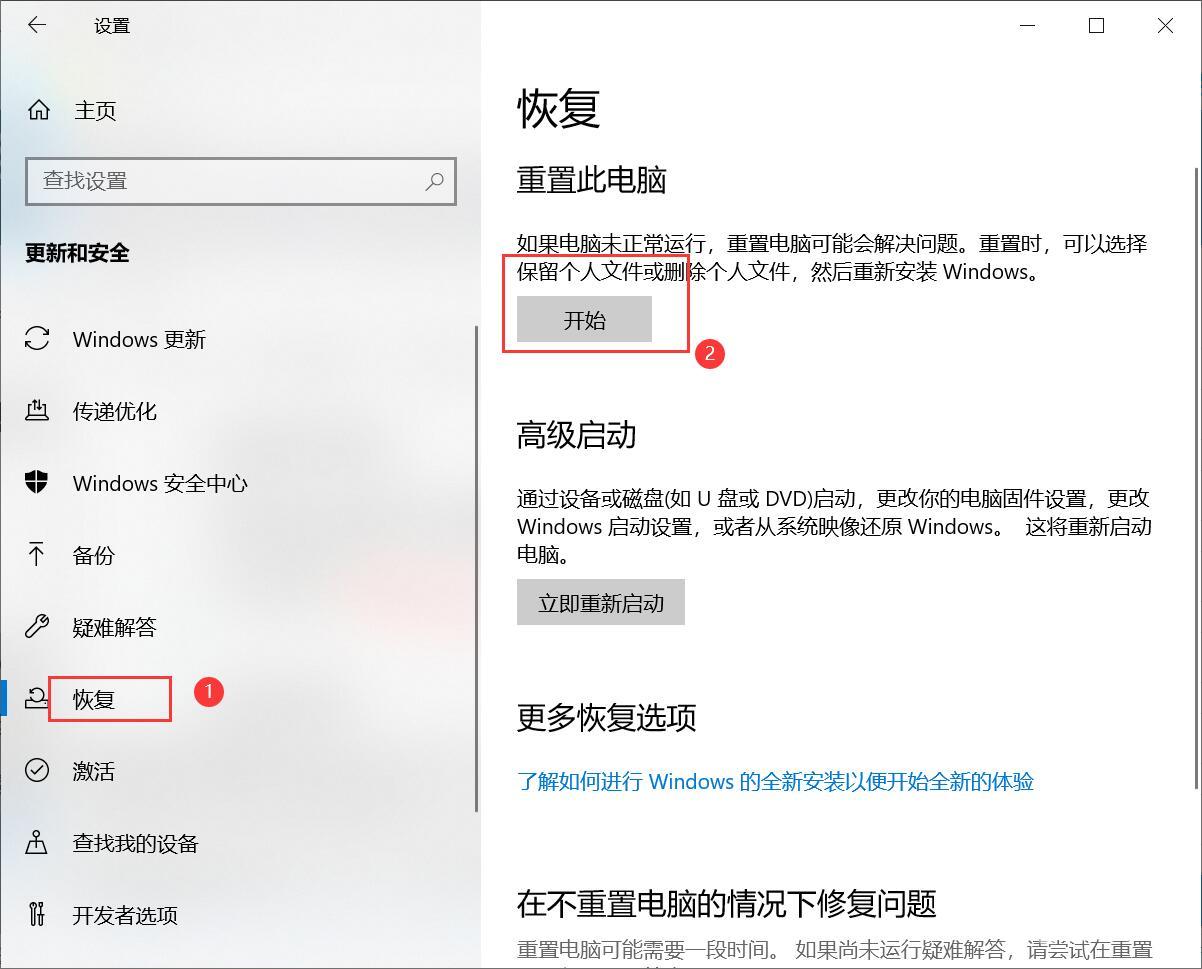
方法二
1、首先按下快捷键win+r打开运行,输入control。
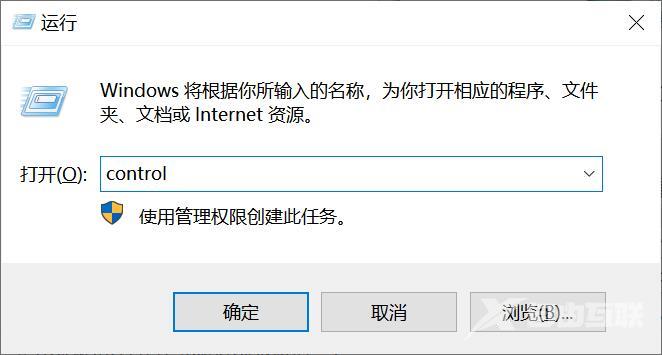
2、之后会进入控制面板,点击里面的网络和Internet。
3、进入之后选择第一个网络和共享中心。
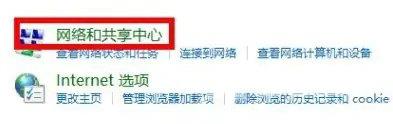
4、点击右侧的以太网,进入你的网络。
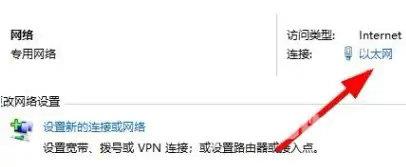
5、然后选择下面的禁用。
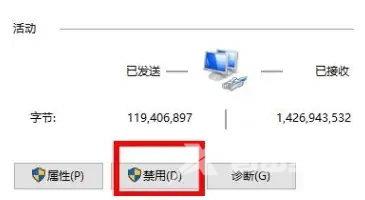
6、再点击启用,之后点击右侧的诊断。
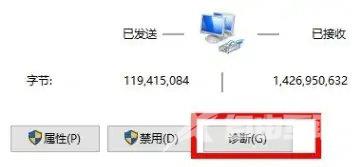
7、最后等待问题检测完成进行修复即可。
推荐镜像下载
系统之家 Win11 64位 免激活全能版 V2023.5
系统之家Win11企业办公专业版64位V2023
Win11官方64位镜像 V2023
风林火山 Ghost Win11 64位全新纯净版镜像 V2023
安装方法
纯净之家为您提供两种安装方法,本地硬盘安装是最为简单的安装方法。建议使用硬盘安装前先制作U盘启动工具,如果硬盘安装失败,或者您的电脑已经是开不了机、卡在欢迎界面、进不去桌面、蓝屏等情况,那么就需要选择U盘重装系统。
1、本地硬盘安装:硬盘安装Win11系统教程
2、U盘启动工具安装:U盘重装win11系统教程
【转自:大丰网站建设 http://www.1234xp.com/dafeng.html 欢迎留下您的宝贵建议】